[스팀잇 알아가기] 글 꾸미기 이 글로 끝내자!
스팀잇(Steemit) 글 꾸미기
Steemit 뉴비가 배우며 알려주는 따끈따끈한 가이드
- 이글을 읽는 당신은 나만큼 고생하지 않기를 바라며
이번 글에서는 스팀잇이 제공하는 기능을 활용해서
글을 꾸미는 방법을 알아보겠습니다.
저와 같은 뉴비들이 어떻게 글을 쓰지가 아닌 어떤 글을 쓸지 고민하도록!
0. 글을 꾸민다는 것은?
제가 설명드릴 글을 꾸민다는 것은
- '글씨를 크게 하거나, 진하게하는 등 글씨 모양 바꾸기'
- '인용표시나 줄을 그어 글의 단조로움을 줄이기'
- '문단 배치를 조정해서 깔끔한 정보 전달하기' 로 구분할 수 있습니다.
검색을 하면 다 나오는 내용이지만
뉴비분들 중에는 모르시는 분들이 많고,
보다 쉽게 전달하기위해 글을 작성합니다.
1. 글을 꾸미는 다양한 방법들 알아보기
글을 꾸미는 다양한 ‘약속’들을 알아봅시다.
왜 ‘약속’일까요?
우리가 위와 같이
라고 글을 쓰면 스팀잇의 글에서는 그대로 나오는 것이 아니라
와 같이 나오는 것을 볼 수 있습니다.
안녕하세요가 진하고, 크게 된 이유는 Steemit에서
샵(#) 한 칸 띄우고(spacebar) ‘할 말’을 적으면
그 글이 크고 진하게 출력되도록 약속되어 있기 때문입니다.
즉, 글을 꾸미고 싶으면 이미 정해져 있는 약속들을 알아야겠지요?
- 글씨를 바꾸는 약속들
회색바탕에 글씨로 제가 입력한 내용, 아랫줄에 예시 형태로 보여드리겠습니다.
편의상 적고 싶은 내용(=글)을 텍스트라고 칭하겠습니다.
[후피네](https://steemit.com/@hoopy)
후피네
위와 같이 링크이름이 대표로 나타나고, 클릭하면 링크주소로 링크됩니다.
# 제목
## 제목
### 제목
#### 제목
##### 제목
###### 제목
제목에 많이 사용되는 약속입니다. 출력은 다음과 같습니다.
제목
제목
제목
제목
제목
제목
*기울임*
기울임 이렇게 기울어진 글씨가 나옵니다.
*진하게*
진하게 와 같이 진한 글씨가 나옵니다.
+ 글머리
텍스트에 글머리가 추가되어 나옵니다.
- 글머리
>인용했어요
>>한 번 더 할 수도 있어요!
인용했어요
한 번 더 할 수도 있어요!
투명한 선으로 문단 구분하기
---
새로운 문단
투명한 선으로 문단 구분하기
새로운 문단
※ 위에서 언급을 생략했지만 글 바로 밑에 ‘===’ 또는 ‘---’를 입력하면
제목줄로 나타나서 한 줄을 더 띄워주셔야 합니다.
▷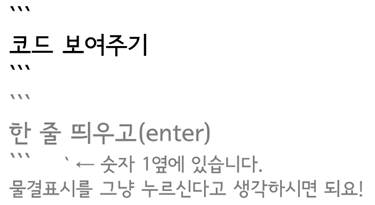
코드 보여주기를 두 번 입력하니 하얗게 나와서
코드 보여주기는 바로 보여드립니다!
코드 보여주기
<center>중간으로</center>
<center>**응용해서**</center>
꺽쇠(<,>)를 사용하면 #나 +는 안되더라구요. 그래서 별로 응용해봤습니다.
▷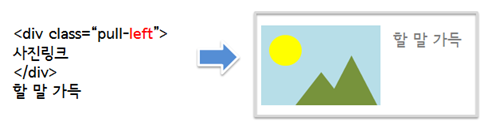
글을 쓰다보면 사진을 왼쪽에 두고 그 옆에 글을 쓰거나,
혹은 글을 왼쪽에 사진을 오른쪽에 두고 싶을 때가 있죠?
<div class="pull-left">
사진 링크
</div>
할 말 가득
위와 같이 써주시면 사진은 왼쪽으로 글들은 오른쪽으로 가게됩니다.
사진을 오른쪽으로 보내고 싶다면 붉은색으로 표기 된
left를 right로 고쳐주시면 됩니다.
※ 덧붙여서 그림 크기를 수정하려면
@mastertri님의 스팀잇에서 이미지를 줄여보자를 보시면 되며
요약하면 아래와 같습니다.(‘https://steemitimages.com/가로x세로/’ 를 입력)

2. 보고 배우기
위의 방법을 보고 바로 터득하시면 좋겠지만 사실 어렵습니다.
그런 분들을 위해 @segyepark님께서 개발하신
혁신적인 도구를 소개시켜드립니다.
① 따라 쓰고 싶은 글을 찾고 주소(url)를 복사한다.
예시를 위해 제가 과거에 작성한 글 주소를 가져오겠습니다.
② 스팀잇 툴에 접속 합니다.
③ 주황색으로 표시된 부분에 주소를 붙여 넣고, View Content 클릭!
④ 보고 비교하기

아래와 같이 어떻게 글을 작성했는 지 볼 수 있습니다.
원문과 비교해 가며 조금만 공부하신다면 금방 따라하실 수 있을 겁니다.
3. 너무 어렵다. 간단한 것만 하면 된다.
정말 간단한 제목 설정, 링크, 이미지 삽입만 있으면 되는데
어렵다. 언제 배워서 사용하냐!
라고 생각하시는 분께 추천드립니다.
Busy에서 글쓰기
Steemit과 파트너쉽을 맺은 Busy에서 글을 쓰시면 쉽게 쓰실 수 있습니다.
※Busy가 믿을 수 있는 지는 @segyepark님의 이 글을 보시길 바랍니다.
busy에 따로 가입은 필요하지 않고, 권한을 승인해주시면 됩니다.
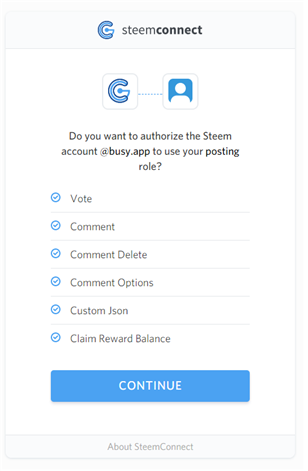
위와 같은 권한을 요구하며, SBD를 사용해보신 분이라면 비슷한 장면을 보셨을 겁니다.
(카톡 관련 다른 앱을 사용하면 권한 요청을 승인하듯 busy도 그렇습니다.)
Continue를 누르고 아이디 비밀번호 입력 후 확인을 하면

아래와 같이 로그인이 되고, 화면에 표시된 부분을 누르면
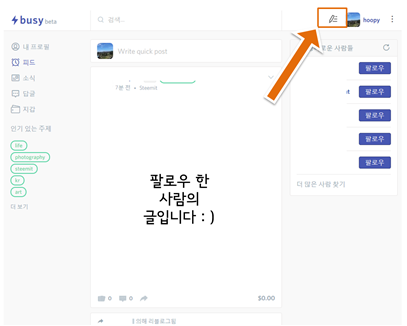
글을 쓸 수 있습니다.

꾸미기 버튼을 사용하면 쉽게 꾸밀 수 있으며
글씨 크기 수정, 진하게, 기울임, 인용, 링크, 사진첨부를 지원합니다.
당연히 1,2에서 배운 내용을 직접 입력할 수도 있습니다.
busy의 매력들
하루에 한번 busy에서 글을 쓰고 태그에 busy를 달면 0.3$정도의 보팅을 해줍니다.
위와 같이 보팅한 곳에 마우스를 올리면 누가 얼마나 보팅을 해 주었는지 알 수 있습니다.
항상 배우고 알려주려 노력하는 hoopy가 되겠습니다^^
궁금한 것은 댓글로 물어봐주세요!



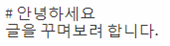







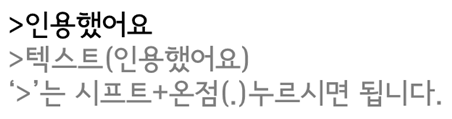



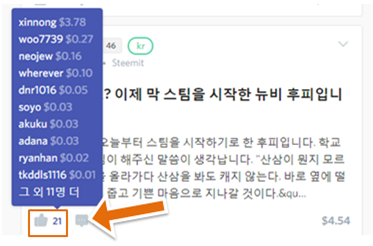
스스로 홍보하는 프로젝트에서 나왔습니다.
오늘도 좋은글 잘 읽었습니다.
오늘도 화이팅입니다.!
항상 감사합니다!
저 같은 늅늅이에게 참 좋은 정보네요
감사합니다!!
리스팀된 글을 보고 들어왔다가 많은 도움을 얻고 갑니다. 저도 리스팀하겠습니다 :)
글 정말 잘 쓰시네요. 쓰신 글 들 보고 배우려 합니다. 부럽습니다.
도움이 되었다니 기쁩니다 : )
와!!! 이제 10일차 되어거는 뉴비오서 궁금한 점이 많있는데...ㅠㅠ 유용한 정보 감사합니다:) busy 툴은 당장 사용해봐야겠네요!!! 팔로우 하고 갑니다:) 잘 부탁드릴게요!!!
스팀잇이 다 좋은데 살짝(?) 불친절한 안내가 아쉽더라구요
맞팔합니다 ~
제가 필요했던 정보입니다 야호 후피님의 포스팅보고 다음글쓸때 글씨크기를 크게 해봐야겠습니다 ㅎㅎ감사에 더해 더 감사합니다 ㅎㅎ
필요했던 정보라니 다행이네요 ^^
다음 글은 아주 아름답겠어요!
진짜 유용한 포스팅이네요!! 후피님 글 볼때마다 엄청 깔끔하고 잘꾸미셨다. 생각했는데 노하우 대 공개해주셔서 감사해요!
꾸미는데는 재주가 없다 생각했는데, 이렇게 칭찬을 들을 줄은 몰랐네요.
칭찬 감사합니다! 노하우라고 할 것도 없지만 도움이 되었다니 기쁩니다 : )
아직은 글쓰기만 하고 있는 저같은 뉴비들에게 아주 유용한 정리네용!^^ 리스팀해서 유용하게 활용하겠습니당^^ 감사합니당^^
리스팀하면 다음에 찾기도 편하고 좋지요!
많이 많이 활용하시고 좋은 글 많이 쓰세요 : )
이야~~~ 정말 필요한 정보네요~ 잘보고 갑니다~
정말 필요한 정보라니 기쁘네요~ 감사합니다 : )
우왕 완전 깔끔하게 정리해주셨습니다~! 감사합니다
많은 내용을 한 글에 정리하려니 산만하게 되었다고 생각했는데, 다행이네요!
꿀팁 감사합니다!
댓글 달아주셔서, 칭찬해주셔서 감사합니다 !